- Магазин Microsoft - відмінне джерело програм і ігор для тих, хто використовує ПК з Windows 10.
- Помилки, які виникають під час встановлення та оновлення додатків, є частими, і ми розглянемо кілька способів виправити варіант помилки 0x80072f8f.
- Це лише одна з багатьох помилок, висвітлених у нашій центр, присвячений виправленню проблем з магазином Microsoft, тому обов’язково погляньте на це, якщо у вас також виникнуть інші проблеми.
- Відвідайте наш спеціалізований Магазин Microsoft на сторінці для чудових статей на цю тему.

Це програмне забезпечення буде підтримувати ваші драйвери та працювати, тим самим захищаючи вас від поширених помилок комп’ютера та відмови обладнання. Перевірте всі свої драйвери зараз у 3 простих кроки:
- Завантажте DriverFix (перевірений файл завантаження).
- Клацніть Почніть сканування знайти всі проблемні драйвери.
- Клацніть Оновлення драйверів отримати нові версії та уникнути несправностей системи.
- DriverFix завантажив 0 читачів цього місяця.
Коли Microsoft представила магазин Microsft Store, очікування зросли. Однак навіть нещодавно оновлений Microsoft Store страждає від великої кількості помилок.
Сумнівно, чи цей магазин додатків розкриє весь свій потенціал, і багато його успіху залежить від усунення помилок, таких як „0x80072f8f‘.
Ця помилка зазвичай виникає, коли користувачі намагаються придбати новий додаток або оновити доступні. Ми перерахували найпоширеніші рішення для цієї та подібних помилок Магазину Microsoft.
Якщо на вас впливає помилка0x80072f8f‘, Обов’язково перевірте кроки нижче.
Як виправити помилку магазину Microsoft 0x80072f8f у Windows 10?
- Перевірте час та регіональні налаштування
- Запустіть засіб усунення несправностей Windows
- Запустіть спеціальний засіб усунення несправностей App Store
- Скинути кеш-пам’ять магазину
- Запустіть SFC
- На короткий час вимкніть сторонній антивірус
- Переінсталюйте Microsoft Store
- Перевірте підключення
- Скиньте налаштування цього ПК
- Виконайте чисту переінсталяцію
1. Перевірте час та регіональні налаштування
- Клацніть правою кнопкою миші Пуск і відкрийтеНалаштування з меню живлення.
- Виберіть Час та мова.
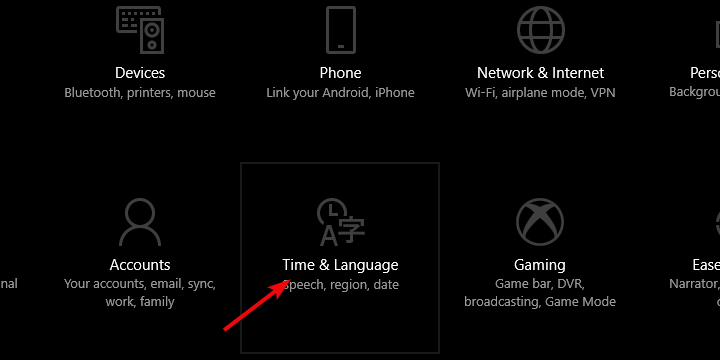
- У розділі Дата та час увімкнітьВстановити час автоматично‘І „Виберіть часовий пояс автоматично“.
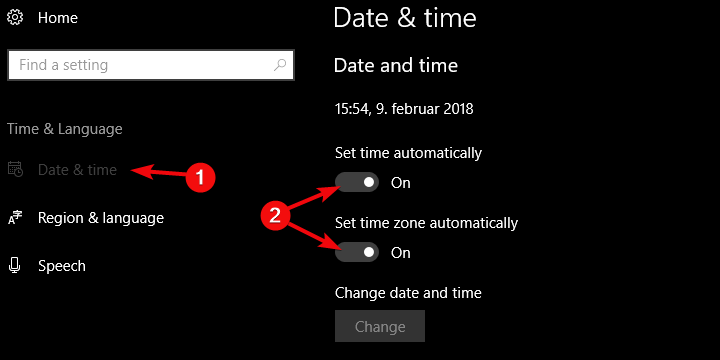
- Виберіть Регіон та моваз тієї ж панелі.
- ЗмінаКраїна або регіон до "Сполучені Штати".
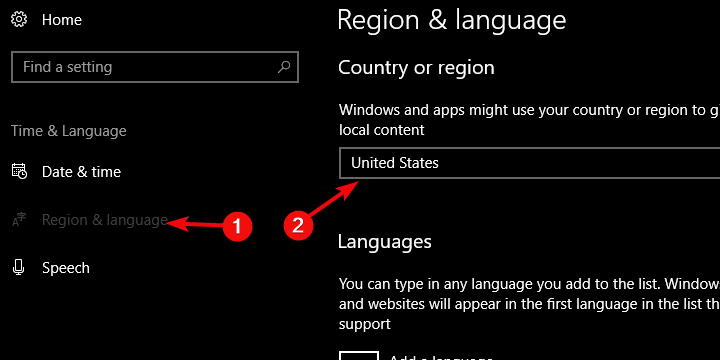
- Перезавантажте свій ПК і шукайте змін.
Насамперед. Через неможливість системи перевірити сервер і навпаки, можуть виникати такі чи подібні помилки, пов’язані з оновленням.
Головне, що слід перевірити, коли будь-які зміни “ERROR_INTERNET_SECURE_FAILURE” - це часові та регіональні настройки. Якщо ваш системний час неправильно налаштований, ви не зможете завантажувати / оновлювати програми в магазині Microsoft Store або навіть отримувати до них доступ.
Тому вам потрібно буде переконатися, що як час, так і дата та регіональні налаштування правильно налаштовані. Для повного доступу ми настійно рекомендуємо встановити для вашого регіону США.
2. Запустіть засіб усунення несправностей Windows
- Натисніть Клавіша Windows + I відкривати Налаштування.
- Вибирайте Оновлення та безпека.

- Виберіть Усунення несправностей з лівої панелі.
- Розгорнути Програми Microsoft Store Усунення несправностей.
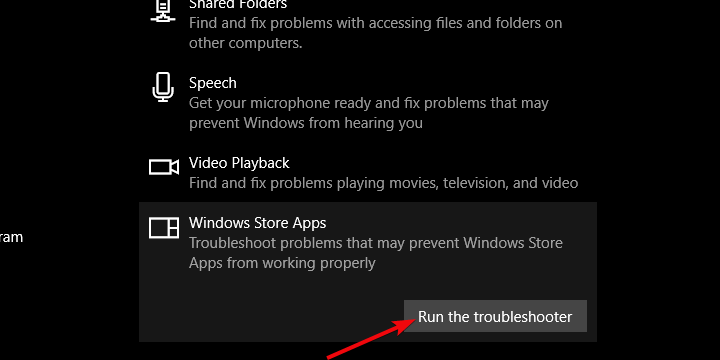
- Клацніть «Запустіть цей засіб усунення несправностей‘.
Вбудований засіб усунення несправностей Windows є, незважаючи на те, що ним зазвичай нехтують, дійсним способом вирішення ситуацій, коли в Windows 10 щось піде не так.
Інструменти для усунення несправностей Windows 10 згруповані і охоплюють практично все, що стосується системних проблем. У цьому випадку вам потрібно буде скористатися засобом вирішення проблем програм Microsoft Store і перейти звідти.
Сподіваємось, засіб усунення несправностей вирішить проблему, і ви зможете завантажувати програми з магазину Microsoft без помилок.
3. Запустіть спеціальний засіб усунення несправностей App Store
- Завантажити засіб усунення несправностейслідуючи цьомупосилання.
- Біжи засіб усунення несправностей і уважно дотримуйтесь інструкцій.
- Після усунення помилок перезавантажте ПК.
Однак якщо заздалегідь встановлений засіб усунення несправностей магазину програм не працює, існує спеціальний засіб для усунення несправностей, який можна завантажити, який може стати в нагоді.
Це досить схоже, але трохи більше орієнтоване на Магазин, а не на окремі програми. Навіть якщо проблема не вирішена, вона повинна дати вам краще уявлення про суть проблеми.
4. Скинути кеш-пам’ять магазину
- Натисніть клавішу Windows + R, щоб відкрити консоль "Запустити підвищення".
- Тип wsreset.exe і натисніть Enter.
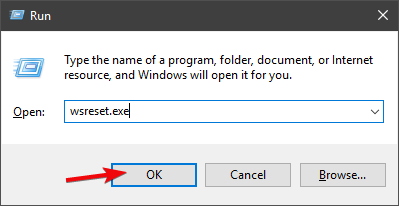
- Увійдіть у магазин Microsoft і шукайте вдосконалення.
З тих пір, як Store як концепція була введена в Windows 8, виникло багато питань. На жаль, багато проблем, які мучили користувачів Windows 8, все ще присутні в Windows 10.
З цією метою розробники Microsoft представили простий виконуваний файл, який після запуску скидає кеш-пам’ять Store. Цього має бути достатньо для усунення незначних помилок та помилок, спричинених оновленнями.
5: Запустіть SFC
- Клацніть правою кнопкою миші Пуск і відкрийте Командний рядок (адміністратор).
- У командному рядку введіть sfc / scannow і натисніть Enter.
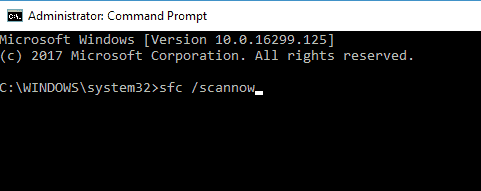
- Після завершення перевірки файлів перезавантажте ПК.
Коли мова заходить про несправності системних функцій, ми не можемо не помітити можливу пошкодження системних файлів.
Часті оновлення, як правило, псують цілісність системних файлів і, таким чином, провокують помилки, подібні до коду 0x80072f8f. Для того, щоб вирішити цю проблему, ви можете звернутися до варіантів відновлення або, що спочатку є кращим вибором, запустити перевірку системних файлів та відновити системні файли, що зазнали впливу.
6. На короткий час вимкніть сторонній антивірус
Зв'язок між Windows 10 та сторонніми антивірусними рішеннями була проблемою з самого початку. Багато антивірусних рішень стикаються з Windows Defender, уповільнюючи роботу системи. Однак більші проблеми виникають, коли відповідний антивірус блокує служби Windows. Це може включати і іноді включати Microsoft Store та відповідні програми.
З цього приводу ми рекомендуємо поки що вимкнути сторонні антивіруси та спробувати знову взаємодіяти з Microsoft Store. Тим не менше, ми не радимо видаляти антивірус із очевидних міркувань безпеки.
7. Переінсталюйте Microsoft Store
- Тип PowerShell у рядку пошуку.
- Клацніть правою кнопкою миші на WindowsPowerShell іЗапустити від імені адміністратора‘.
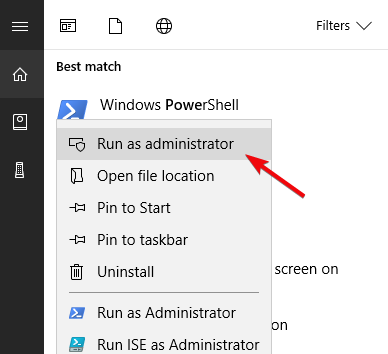
- У командному рядку введіть такий запис і натисніть Enter:
- Get-AppxPackage -allusers Microsoft. Магазин Windows | Foreach {Add-AppxPackage -DisableDevelopmentMode -Register “$ ($ _. InstallLocation)AppXManifest.xml”}
- Зачекайте, поки Магазин перереєструється, і закрийте вікно.
Як ви, мабуть, добре знаєте, ви не можете переінсталювати Microsoft Store, використовуючи звичайний підхід. Вбудовані частини Windows 10 дійсно можна переінсталювати, але за невеликої допомоги командного рядка з підвищеним рівнем PowerShell.
Одна конкретна команда перереєструє Магазин, що дозволить Вам почати новий процес.
8: Перевірте підключення
Виходячи з усіх інструкцій, які ми вже надали, ви можете зробити власний висновок, що помилка 0x80072f8f - це твердий горіх. Як ми вже говорили, підбурювачем проблеми може бути зв'язок між системою та виділеними серверами оновлення.
Через це чесно порадити проблемним користувачам переконатися, що VPN та / або проксі-сервіс відключені, поки оновлення не будуть розповсюджені повністю. Крім того, вам слід перевірити функціональність вашого з’єднання і ось що робити:
- Використовуйте дротове підключення.
- Перезавантажте ПК, модем та маршрутизатор.
- Вимкніть VPN та проксі.
- Вимкнути вимірюване з’єднання.
9. Скиньте налаштування цього ПК
- Клацніть правою кнопкою миші Почніть і відкрити Налаштування.
- Вибирайте Оновлення та безпека.

- Вибирайте Одужання на лівій панелі.
- Розгорнути Скиньте налаштування цього ПК.
- Клацніть Розпочати.
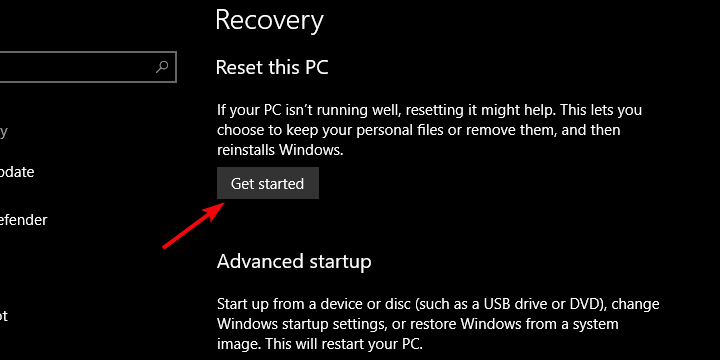
- Збережіть свої особисті дані або видаліть їх. Це твій вибір.
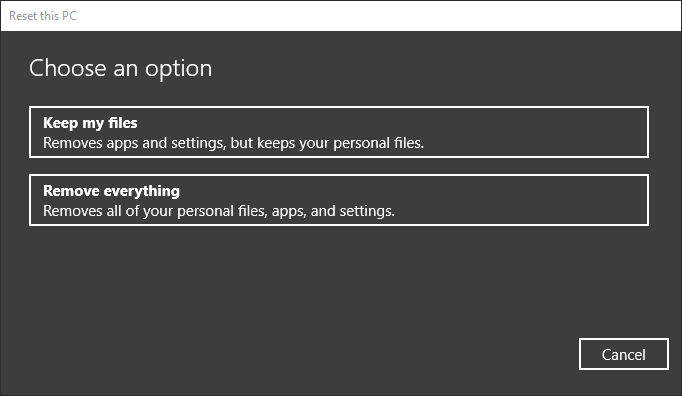
Якщо всі попередні кроки були невдалими, єдине, що ми можемо порадити, крім повної переінсталяції, це відновлення всієї системи до значень за замовчуванням.
Це кращий варіант, оскільки ви можете вибрати, чи хочете ви зберігати свої файли, або повністю їх видалити. Після відновлення заводських налаштувань ваш магазин Microsoft Store повинен працювати без проблем.
10. Виконайте чисту переінсталяцію
Нарешті, якщо навіть відновлення заводських налаштувань не може вас зрозуміти, і помилка 0x80072f8f повторюється, чиста перевстановлення є крайнім засобом. За допомогою засобу створення носія можна створити завантажувальний USB-накопичувач із встановленою системою. Однак не забудьте створити резервну копію даних.
Якщо перевстановлення Windows 10 є для вас табу, обов’язково перевірте Ця стаття і дізнатися більше.
Це має закінчити це. Якщо у вас часто трапляються ці або подібні помилки, не забудьте повідомити про це відповідальну команду корпорації Майкрософт. Крім того, якщо у вас є запитання чи пропозиції, обов’язково повідомте нас у розділі коментарів нижче.
Питання що часто задаються
За звичайних умов програми Microsoft Store повинні оновлюватися автоматично під час завантаження ПК. Однак, помилки щодо оновлень додатків не є нечуваними.
Магазин Microsoft наповнений програмами та іграми різних видавців, включаючи програми, створені такими відомими іменами, як Microsoft, Adobe та багато іншого.
Все, що вам потрібно, - це дійсний обліковий запис Microsoft та стабільне з’єднання з Інтернетом, оскільки певні програми та ігри можуть мати досить великий розмір.


![Додаток не підтримує вказану в контракті помилку [Вирішено]](/f/6cab94a3dfb78fe58b2ee21966e5ca67.jpg?width=300&height=460)